MySQL の インストール
MySQL をインストールします。
root@www:~# apt-get -y install mysql-server-5.7
root パスワードを設定します。
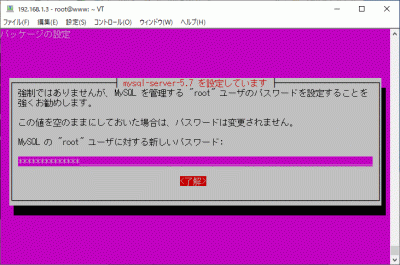
root パスワードを再入力します。
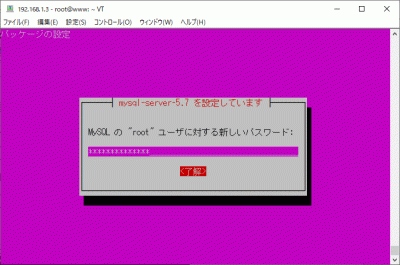
MySQLにrootユーザーで接続します。
root@www:~# mysql -u root -p Enter password:
ユーザー情報一覧を表示します。
mysql> select user,host from mysql.user; +------------------+-----------+ | user | host | +------------------+-----------+ | debian-sys-maint | localhost | | mysql.session | localhost | | mysql.sys | localhost | | root | localhost | +------------------+-----------+ 4 rows in set (0.00 sec)
データベース一覧を表示します。
mysql> show databases; +--------------------+ | Database | +--------------------+ | information_schema | | mysql | | performance_schema | | sys | +--------------------+ 4 rows in set (0.00 sec)
終了します。
mysql> exit
phpMyAdmin のインストール
phpMyAdminをインストールします。
[root@www ~]# apt-get -y install phpmyadmin
↑↓キーとスペースキーで「apache2」を選択し、「Enter」キーを押下します。
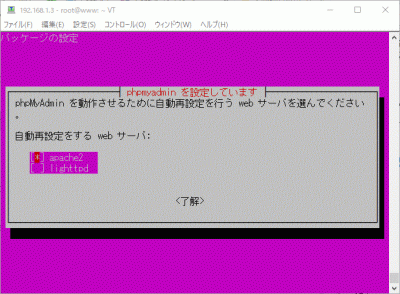
← →キーで「はい」を選択し、「Enter」キーを押下します。
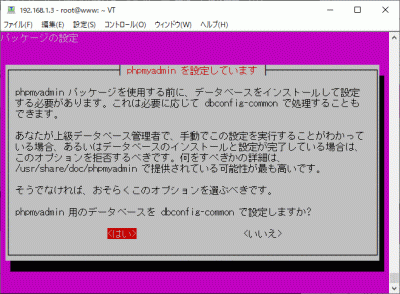
パスワードを設定し、↑ ↓ キーで「了解」を選択し、「Enter」キーを押下します。
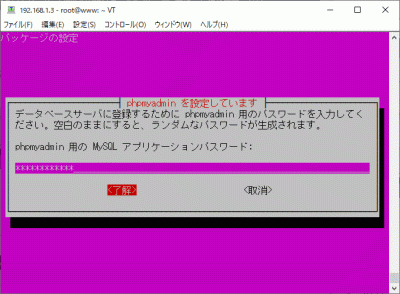
パスワードを再入力し、↑ ↓ キーで「了解」を選択し、「Enter」キーを押下します。
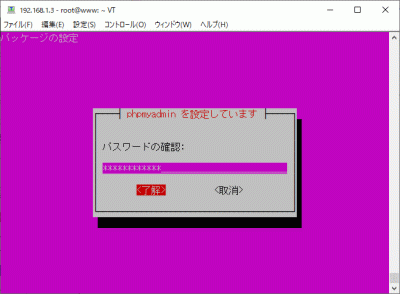
phpMyAdminを設定します。
[root@www ~]# vi /etc/phpmyadmin/apache.conf
8行目:アクセス許可IPを追記します。
Require ip 127.0.0.1 192.168.1.1/24
再起動します。
[root@www ~]# systemctl restart apache2
Webブラウザを起動し、「http://ubuntuserver.jp/phpmyadmin/」にアクセスし、登録したユーザーで認証してログインします。(管理画面から MySQLを操作することができます。)
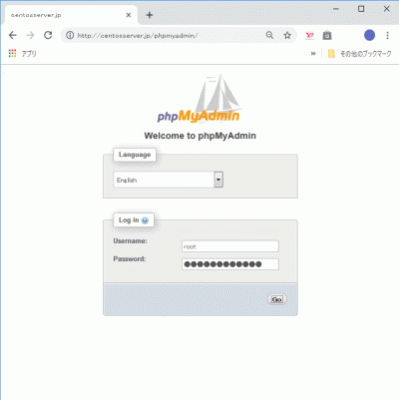
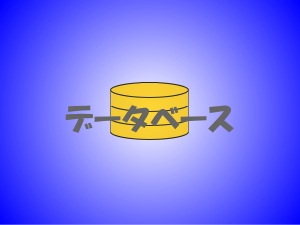


コメント